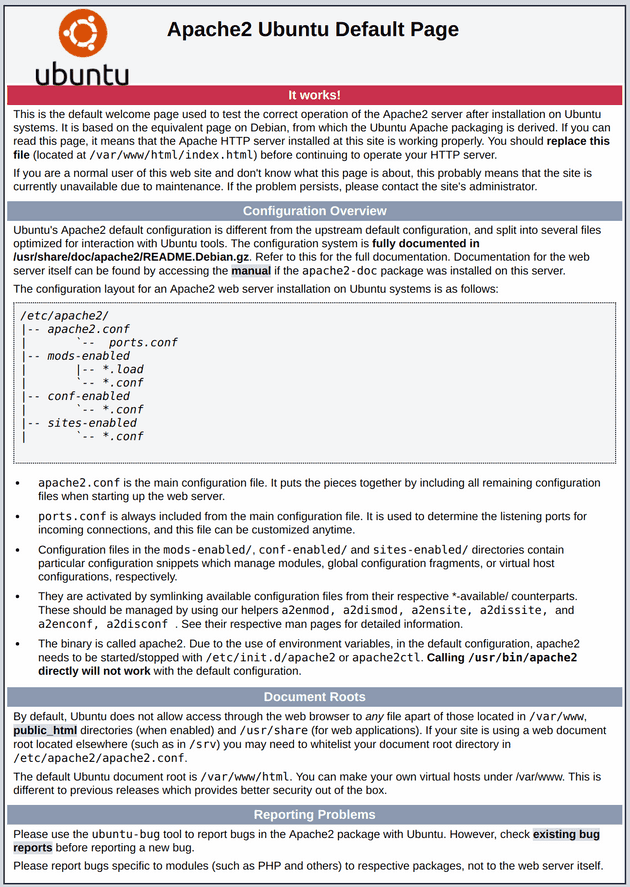Pengantar
Lamp (Linux, Apache, Mysql, PHP) adalah sebuah gabungan dari beberapa software open source yang dipasang bersamaan di Server dengan tujuan aplikasi web yang kita bangun dapat berjalan dan dioperasikan. Di tutorial ini dijelaskan cara instalasi LAMP di Ubuntu 18.04 Server.
Persiapan
Sebelum melakukan instalasi LAMP, pastikan terlebih dahulu Vps atau server sudah terinstall Ubuntu 18.04 Server dengan akun non-root user.
1. Instalasi Apache
Apache adalah web server yang dapat digunakan bersamaan dengan PHP secara gratis / open source untuk menjalankan aplikasi web. Sampai saat ini, Apache telah banyak digunakan oleh banyak pengembang web.
Pastikan Ubuntu sudah diupdate
sudo apt updateInstal Apache
sudo apt install apache2 -ySetting Firewall untuk mengijinkan trafik Web
Pastikan firewall mengijinkan HTTP dan HTTPS trafik. Bisa kita cek dengan perintah berikut ini:
sudo ufw app listsudo ufw app info "Apache Full"Untuk mengijinkan trafik HTTP dan HTTPS yang masuk ke server, jalankan perintah:
sudo ufw allow "Apache Full"Instalasi Apache2 berhasil, silahkan cek di browser.
http://ip_server_kamu2. Instalasi Mysql
Mysql adalah Database Management System (DBMS) atau Sistem manajemen basis data. Pada dasarnya Mysql adalah jembatan atau perantara Aplikasi yang kita bangun dengan database.
Kita mulai dengan menjalankan perintah:
sudo apt install mysql-server -yKemudian jalankan lagi perintah:
sudo mysql_secure_installationPerintah diatas adalah konfigurasi dasar Mysql, silahkan sesuaikan dengan kebutuhan aplikasi anda.
3. Instalasi PHP
sudo apt install php7.0 libapache2-mod-php7.0sudo apt install php7.0-mysql php7.0-curl php7.0-gd php7.0-intl php-pear php-imagick php7.0-imap php7.0-mcrypt php-memcache php7.0-pspell php7.0-recode php7.0-sqlite3 php7.0-tidy php7.0-xmlrpc php7.0-xsl php7.0-mbstring php-gettext php7.0-opcache php-apcusudo systemctl restart apache2Test Instalasi PHP
sudo nano /var/www/html/info.php// info.php
<?php phpinfo(); ?>sudo chown www-data:www-data /var/www/html/info.phpsilahkan cek di browser
http://ip_server/info.php4. Instalasi Phpmyadmin
sudo apt install phpmyadmin -ykemudian buat user baru mysql supaya dapat login ke phpmyadmin
sudo mysql -u rootCREATE USER 'admin'@'localhost' IDENTIFIED BY 'yourpassword';
GRANT ALL PRIVILEGES ON *.* TO 'admin'@'localhost' WITH GRANT OPTION;
FLUSH PRIVILEGES;Ganti admin dan yourpassword diatas sesuai keinginan.
http://ip_server/phpmyadminSilahkan test instalasi dengan login di browser.